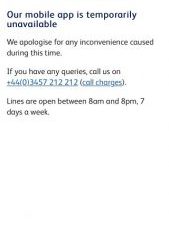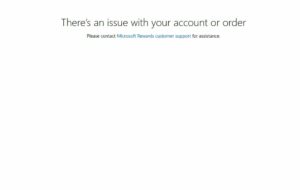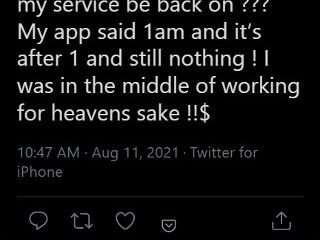Sammen med lanceringen af tilpasning af låseskærmen, live-aktiviteter og andre nye funktioner med iOS 16-opdateringen, har Apple tilføjet en håndfuld nye applikationer til iPhone. Fitness-applikationen er en af de seneste tilføjelser, der kan bruges uden et Apple Watch.
Appen kan hjælpe dig med at spore nogle, ikke alle, sundhedsfunktioner uden Apple Watch. De berømte aktivitetsringe vil være synlige. Det er dog kun en ring, den røde bevægering for at være præcis, som viser aktive kalorier forbrændte.
Læs med for at lære, hvordan du bruger Fitness-appen på din iPhone, når du opdaterer til iOS 16, og hvilke funktioner applikationen tilbyder.
Sådan konfigurerer du Fitness-appen på iPhone (iOS 16)
Hvis du ønsker, at Fitness-appen på din iPhone skal fungere uafhængigt, skal du opdater din iPhone til iOS 16. Jeg er usikker på, hvorfor Apple endnu ikke har gjort applikationen tilgængelig for iOS 15 og derunder. Men når du har opdateret og har Fitness-appen tilgængelig på din iPhone, skal du følge nedenstående trin for at konfigurere den.
Åbn appen Fitness på din iPhone. Hvis appen ikke er forudinstalleret, skal du downloade den fra App Store. Tryk på Fortsæt på siden”Velkommen til Fitness”. Følg instruktionerne på skærmen og udfyld detaljerne. Sørg for at indtaste nøjagtige data, da målingen er afhængig af det. På skærmen”Dit daglige bevægelsesmål”skal du vælge Let, Moderat eller Meget baseret på hvor aktiv du gerne vil være i løbet af dagen. Du kan også øge eller mindske antallet af kilokalorier pr. dag ved at trykke på ikonet + eller –. Når du har indtastet det ønskede antal kalorier, du gerne vil forbrænde, skal du trykke på Set flyttemål. Tryk på Fortsæt for at aktivere meddelelser. 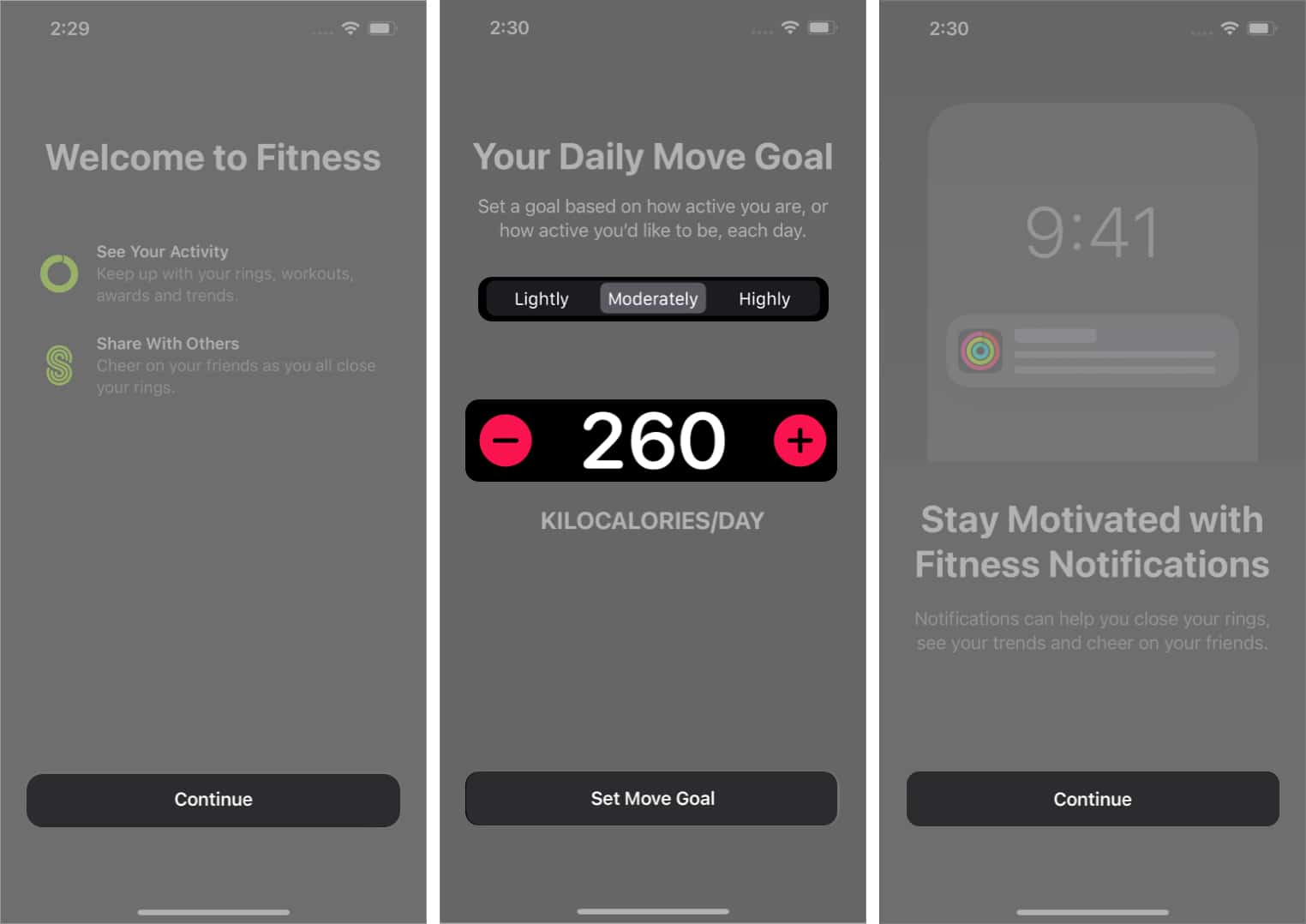
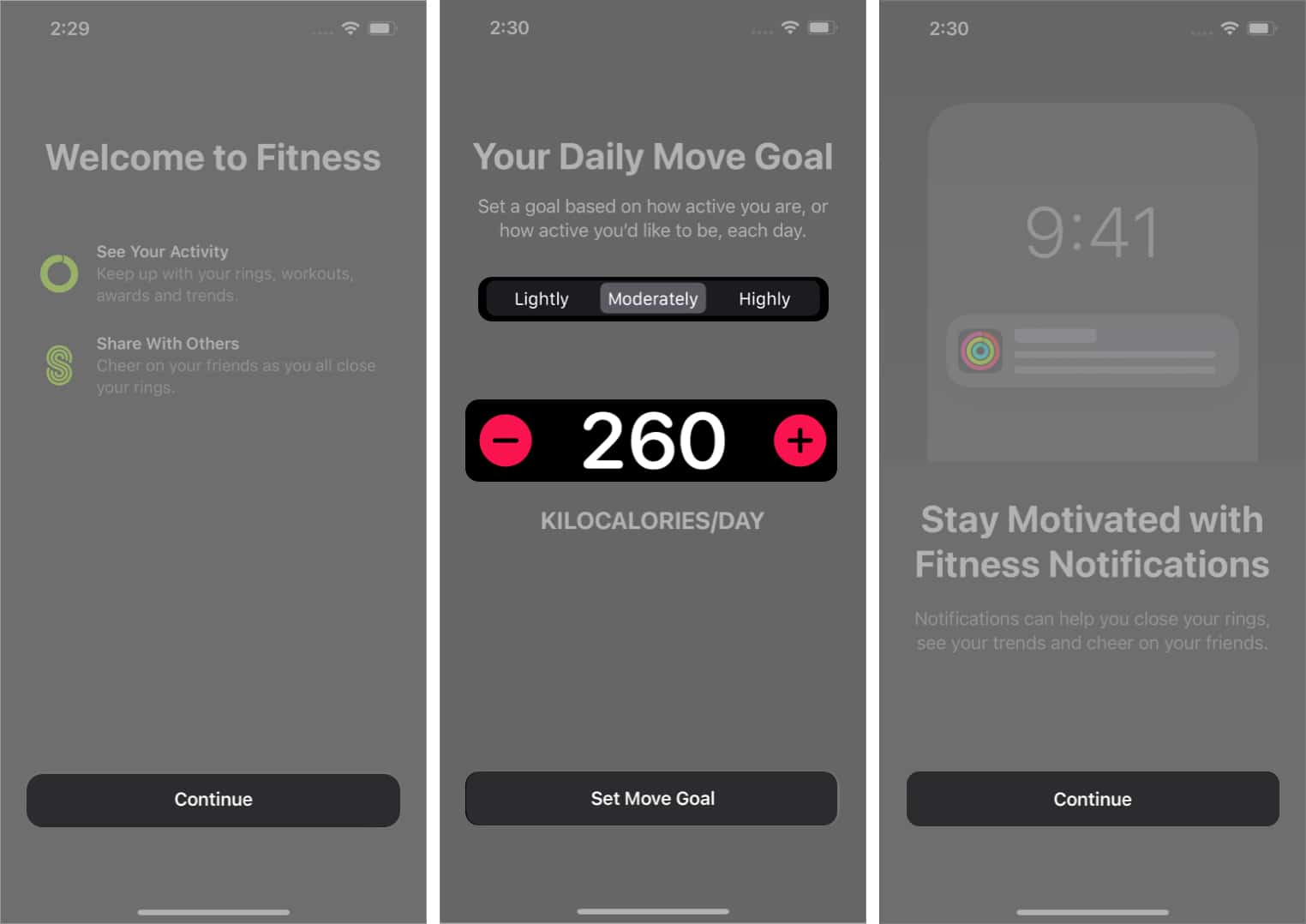
Slå bevægelseskalibrering og afstand til
Et smartwatch eller et smart-bånd har en masse af sensorer, der hjælper med at spore din aktivitet, puls osv. Men da Fitness-applikationen fungerer uden fitness-trackere, bruger den sensoren indbygget i iPhone til at spore din bevægelse.
Accelerometeret og gyroskopet er nogle sensorer, der hjælper med at spore dine bevægelser. Men hvis du støder på en uoverensstemmelse mellem de data, der vises af Fitness-applikationen, og din faktiske bevægelse, er her, hvad du skal gøre.
Åbn Indstillinger på din iPhone. Naviger til Privatliv og sikkerhed. På den næste skærm skal du trykke på Placeringstjenester. Rul ned, og vælg Systemtjenester. 
 Naviger til muligheden Bevægelseskalibrering og afstand, og slå den til.
Naviger til muligheden Bevægelseskalibrering og afstand, og slå den til. 

Skift Move Goal i Fitness-appen på iPhone
Der er tidspunkter, hvor vi tænker for lidt på os selv, og så er der tidspunkter, hvor vi tænker lidt for meget om os selv. Hvis du er stødt på nogen af disse, mens du satte dit bevægelsesmål i Fitness-applikationen, skal du ikke bekymre dig, da du kan ændre det. Sådan gør du:
Åbn Fitness-appen på din iPhone. Tryk på dit profilikon i øverste højre hjørne. Vælg Skift flyttemål. Du kan nu øge eller mindske antallet af kilokalorier pr. dag ved at trykke på ikonet + eller –. Når du har angivet dit ønskede flyttemål, skal du trykke på Skift flyttemål for at gemme ændringerne. 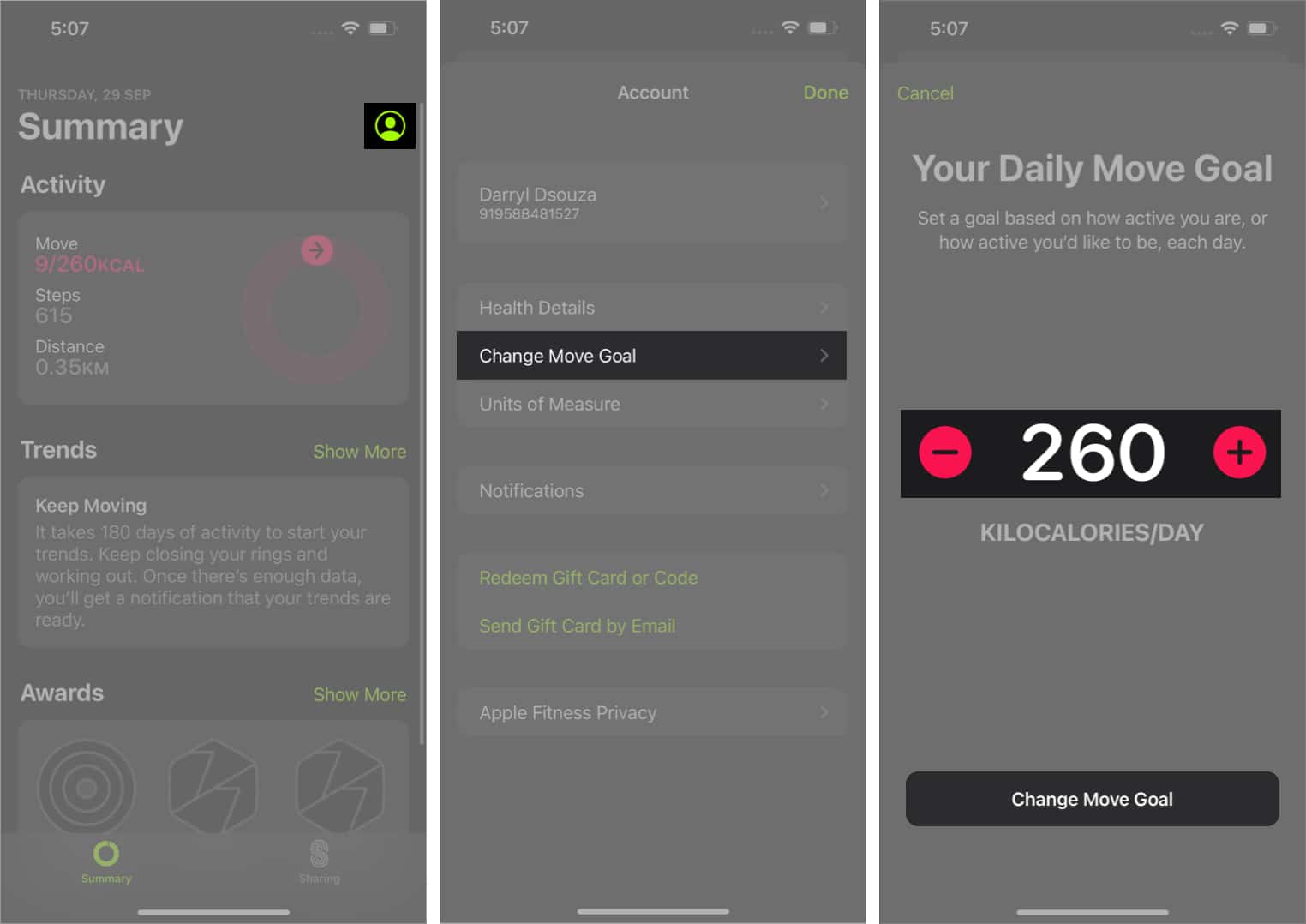
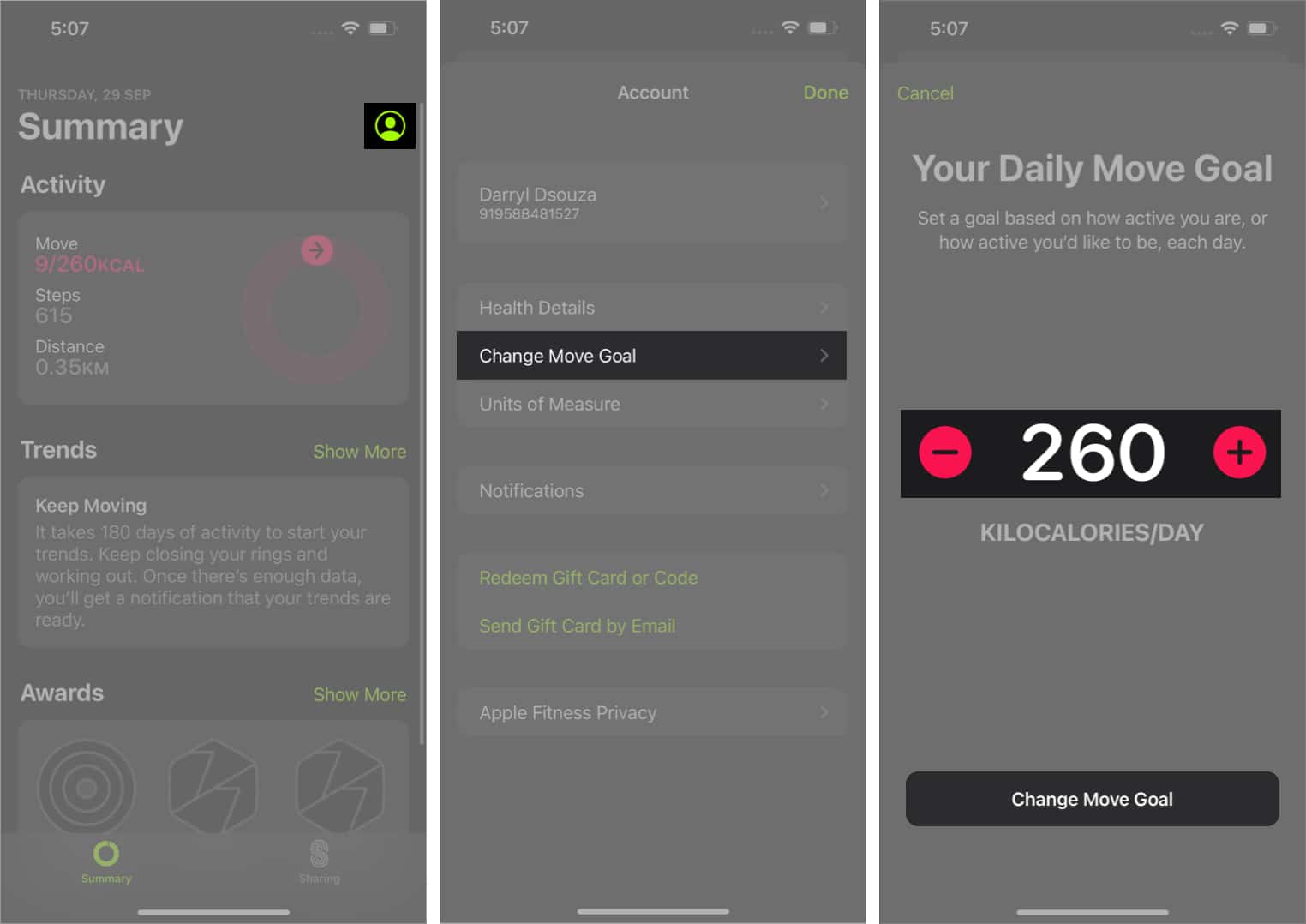
Hvad er Trends i Fitness-appen i iOS 16?
Sektionen Trends er tilgængelig i Resumé-sektionen af Fitness-applikationen. Den holder styr på din daglige aktivitet og viser data for gangdistance, tempo, løbetempo osv. Der er en pil, der vender opad eller nedad. Det afhænger af, om du flytter mere eller mindre i løbet af de sidste 90 dage sammenlignet med de sidste 365 dage.
Hovedformålet med Trends er at holde dig motiveret til at bevæge dig mere og fuldføre dine aktivitetsringe. Bemærk, at Trends aktiveres efter hele 180 dage, og der er nok data. Når den er aktiveret, vil du modtage en meddelelse om, at Trends er klar.
Jeg håber, at du nu har klarhed over, hvad trends er. Med det sagt, her er, hvordan du kan aktivere Trends på Fitness-applikationen.
Åbn Fitness-appen på din iPhone. Tryk på Kom godt i gang under fanen Trends på oversigtsskærmen. Du kan gennemgå, hvad aktivitetstendenser er og derefter trykke på OK. 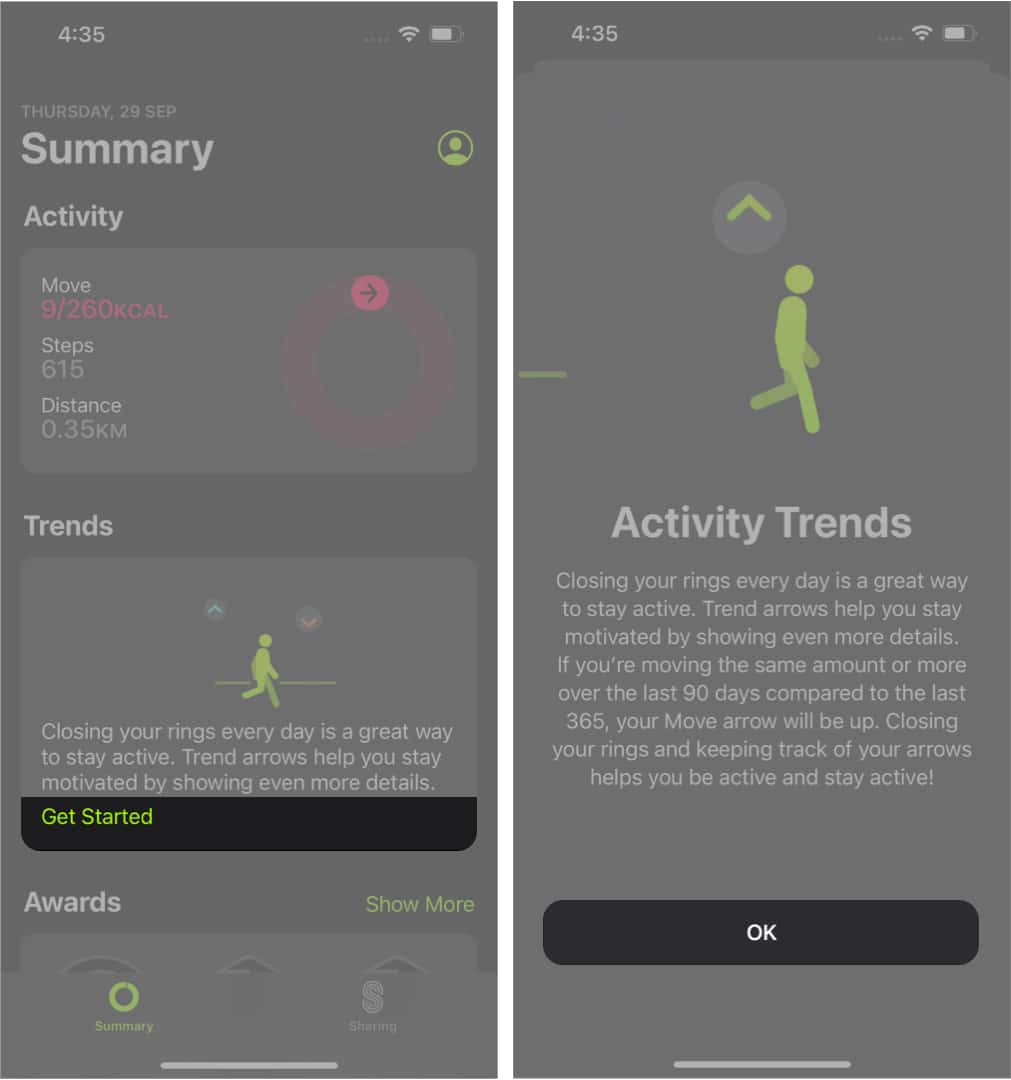
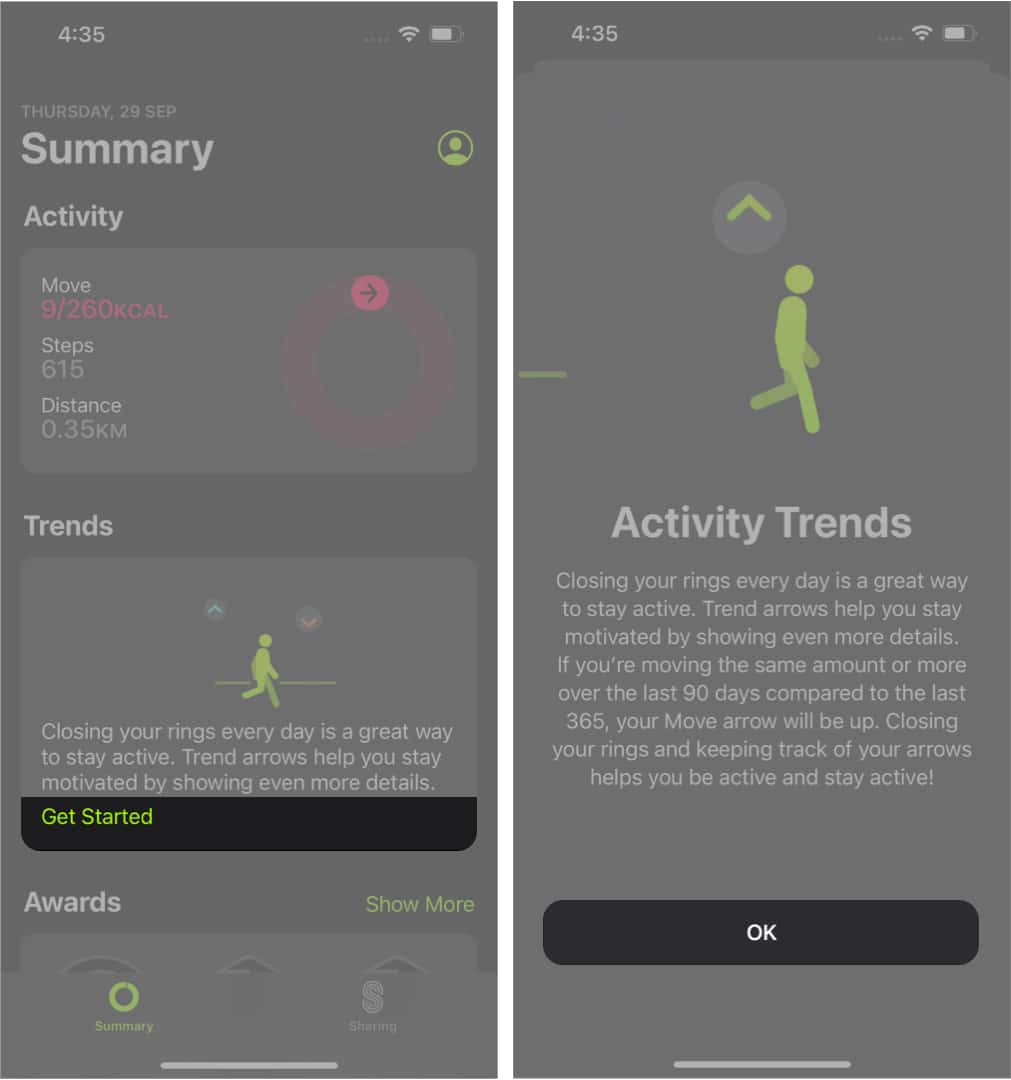
Hvad er priser i Fitness-appen?
Hvem kan ikke lide at blive belønnet for deres arbejde? Træning vil føre til en sundere og bedre udseende dig, hvilket er stor ydre motivation, men resultaterne er ikke synlige før og medmindre du er konsekvent. Det er her, Awards fra Fitness-appen kommer ind i billedet.
For hvert mål, du når, bliver du belønnet med en pris. Du kan også se de priser, du vil modtage, når du når flyttemålene. Jeg kan ikke tale på vegne af alle, og hvis indsamling af priser vil fungere som en motivationsfaktor for dem, virker det bestemt for mig. Mange af os har skrivebordsjob, og de rettidige meddelelser fra Fitness-applikationen minder mig helt sikkert om at træne.
Følg disse trin for at tjekke dine priser i Fitness-applikationen,
Åbn Fitness-appen på din iPhone. Tryk på Vis mere ved siden af fanen Priser på oversigtsskærmen. Alle priserne vises på denne skærm. Du kan trykke på hver pris for at kontrollere de krav, du skal opfylde. 

Del aktivitet på delingssiden på iPhone
Sund konkurrence med venner er altid en stor motivationsfaktor. Gamification er en fantastisk teknik, der anvendes af mange applikationsudviklere for at opmuntre folk til at gøre det bedre end deres venner.
Efter at have spillet konkurrencedygtige spil i lang tid nu, kan jeg forsikre dig om, at ideen om at vinde og være bedre end andre i et spil føles god. Og det er, hvad Share Activity på Fitness-applikationen letter. For at aktivere det:
Åbn appen Fitness på din iPhone. Tryk på fanen Deling nederst til højre på skærmen. Tryk på Kom godt i gang for at starte delingsprocessen. Vælg nu profilikonet øverst til højre for at invitere dine venner til at dele deres aktiviteter med dig. På den næste side skal du trykke på + plus-ikonet. 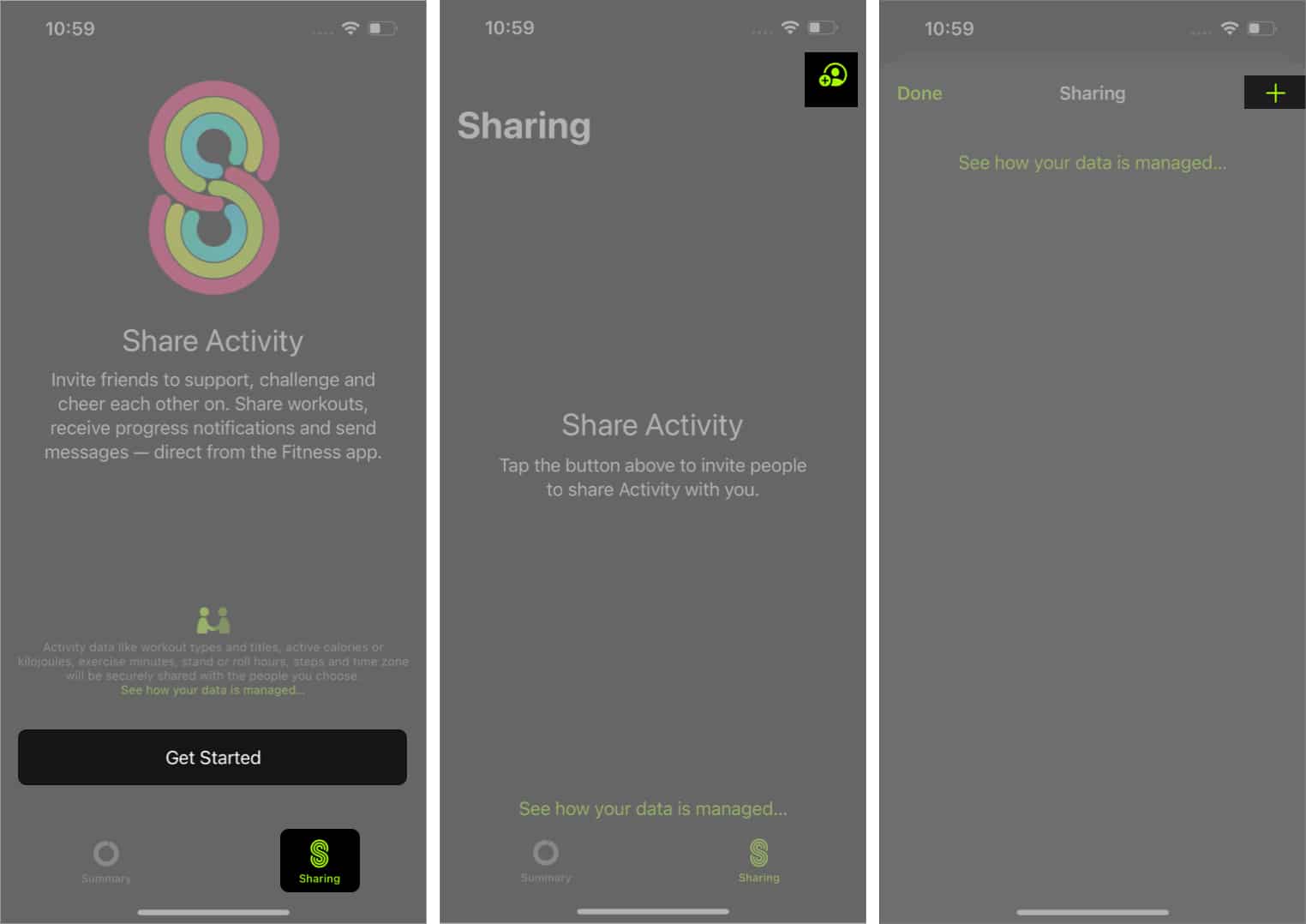
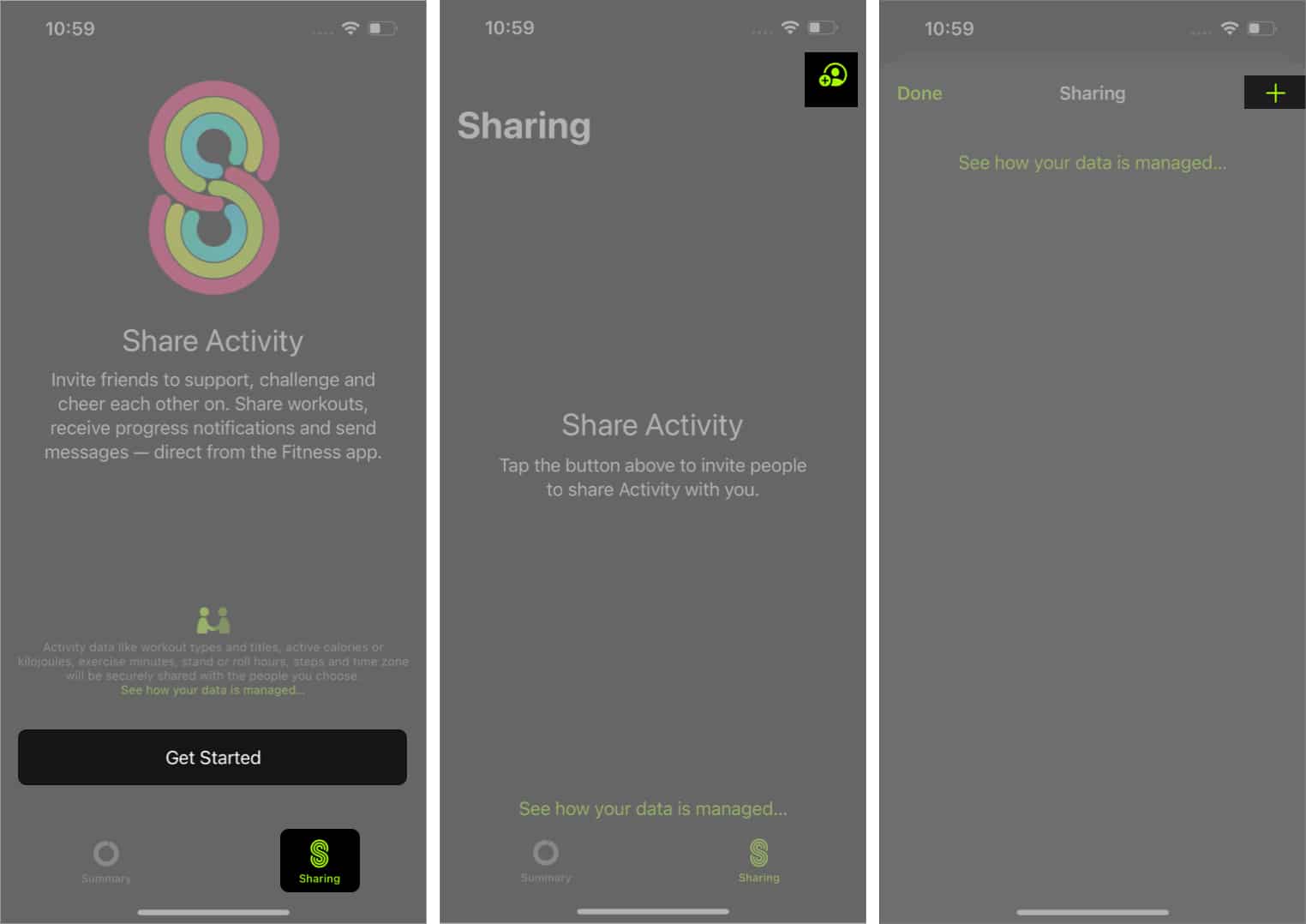 Tilføj dine venner fra kontakter i sektionen Til: . Du kan dele invitationen med så mange venner, du vil. Når du er færdig, skal du trykke på Send i øverste højre hjørne. Tryk på Udført i øverste venstre hjørne.
Tilføj dine venner fra kontakter i sektionen Til: . Du kan dele invitationen med så mange venner, du vil. Når du er færdig, skal du trykke på Send i øverste højre hjørne. Tryk på Udført i øverste venstre hjørne. 

Når dine venner accepterer invitationen, vises deres navne i Deling fanen.
På vej mod en bedre i morgen
Takket være push-meddelelserne fra Fitness-applikationen går jeg mod en bedre (læs sundere) i morgen. De minder mig om, hvor stillesiddende min livsstil er, og motiverer mig til at gøre det bedre. Fortæl mig, hvordan opsætningsprocessen fungerer for dig. Skriv også en kommentar nedenfor, hvis du er i tvivl, så vender jeg tilbage til dig hurtigst muligt.
Læs mere: